2021-1-4 劉恩綺 客服部資深專員
摘要
如果你想知道如何將PDF檔案轉換為Publisher支援的格式,那麼這篇文章非常適合您閱讀,因為本文將提供給你能夠在這兩種格式之間互相轉換的多種方法。PDF檔案是我們經常接觸到的檔案格式,而很多用戶對於Publisher則比較陌生,在需要將PDF檔案轉換為Publisher的情況下,最方便的方法是PDF檔案轉換為Publisher支援的圖片格式,然後把圖片插入到Publisher中。事不宜遲,下面就給大家進行具體的介紹。
Microsoft Office Publisher是微軟公司發行的桌面出版應用軟體,它能提供比Microsoft Word更強大的頁面元素控制功能。我們可以在Publisher應用裡編輯頁面,該應用軟體支援在頁面裡插入文本框、表格、圖片等操作。那麼Publisher支援什麼格式的圖片呢?實際上Publisher支援很多流行圖片格式:JPEG圖片格式(.jpg)、GIF圖片格式(.gif)、位圖影像格式(.bmp)、標籤影像檔案格式(.tiff)、圖元格式(.wmf) 、CDR格式(.cdr)、電腦圖元格式(.cgm)等等。
因此,當您需要將PDF轉換為Publisher,最快速便捷的方法是先將PDF檔案轉換為圖片檔案,再將圖片檔案插入Publisher編輯的頁面中。下面我們來看一下如何將PDF轉換為Publisher支援的圖片格式。
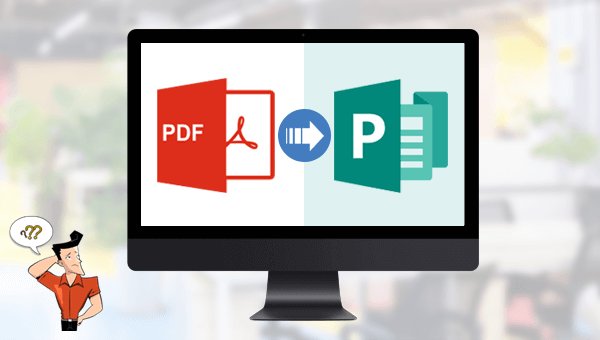
一些專業的軟體或者在線網站都可以幫助我們把PDF檔案轉換為Publisher支援的圖片格式。下面將提供幾種支援PDF檔案轉換為圖片格式的方法。
Renee PDF Aide是現在市面上專業的PDF轉換器之一,該軟體可以將PDF檔案轉換為Word,Excel,PPT,EPUB,TXT,HTML等多種格式檔案,也能將圖片轉為PDF檔案。軟體內配備先進的OCR技術,這一技術可以最大程度提升PDF轉檔時的字符辨識率。除了檔案的轉檔功能以外,還可以對PDF檔案進行修復/優化/分割/合併/加密/解密/添加浮水印等操作。
將PDF檔案轉換為圖片的具體操作步驟:
步驟1:下載安裝Renee PDF Aide。
步驟2:安裝完成後,打開軟體,在初始界面選擇[PDF轉檔]選項。
![打開Renee PDF Aide軟體,選擇[PDF轉檔]](https://net.reneelab.com/wp-content/uploads/sites/7/2020/04/PDF-Aide-OCR.png)
步驟3:在新彈出的界面中選擇將PDF轉換為[Image],然後點選[添加檔案]載入需要進行轉檔的PDF檔案。
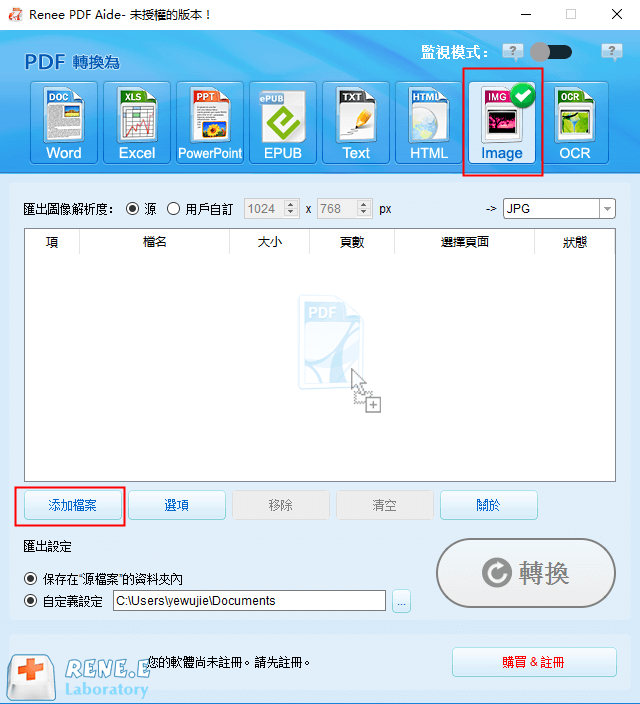
步驟4:等待檔案載入完成後,在軟體界面中選擇匯出的圖片格式(本文以JPG格式為例),然後調整匯出的圖片解析度。
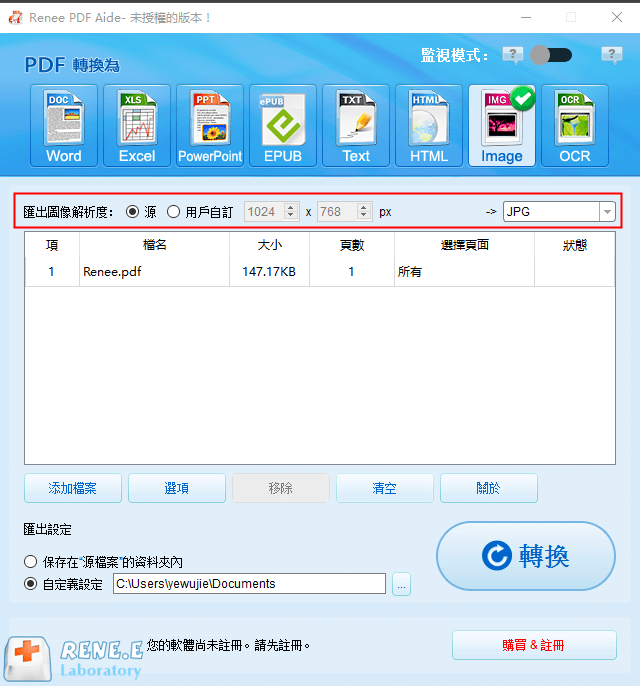
步驟5:點選[選項],在選項裡面的[Images]欄目下選擇[從PDF檔案中擷取全部圖片]或者[把PDF檔案的每頁匯出為一個圖像],選擇完成後,點選[確定]。
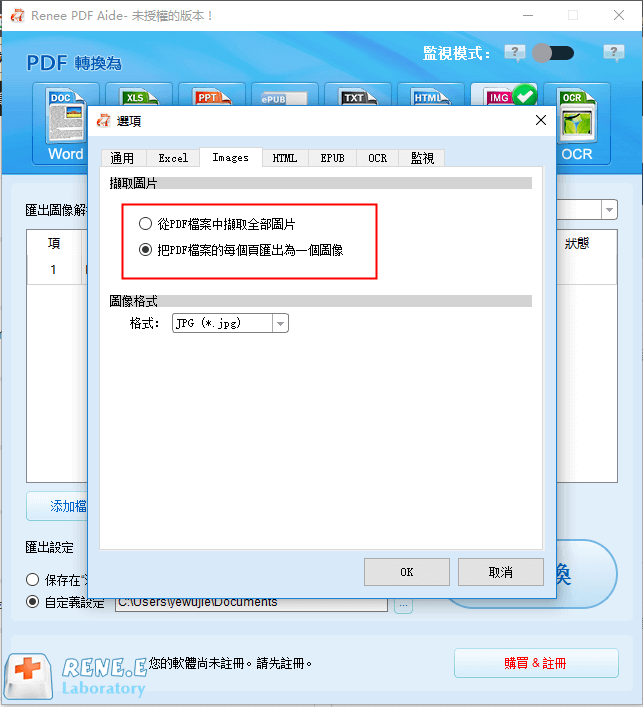
步驟6:在匯出設定中選擇檔案的保存位置,選擇完成後,點選[轉換],即可成功將PDF轉換為Publisher支援的圖片格式(JPG)。
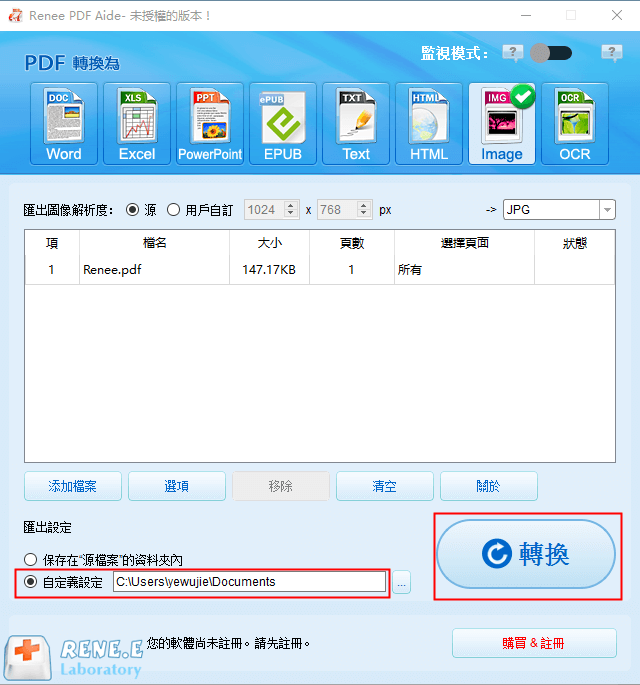
Adobe Acrobat Pro 軟體的操作步驟十分簡單,只需要在該軟體中打開PDF檔案,然後將PDF檔案匯出為Publisher支援的圖片格式即可。下面給大家介紹一下具體的操作步驟。(以轉換為JPEG格式為例)
步驟1:首先我們打開Adobe Acrobat Pro 軟體,然後在軟體內打開需要進行轉換的PDF檔案。
步驟2:檔案載入完成後,點選功能表欄中的[檔案]按鈕,然後選擇[儲存為其它],點選[影像],選擇[JPEG]格式。
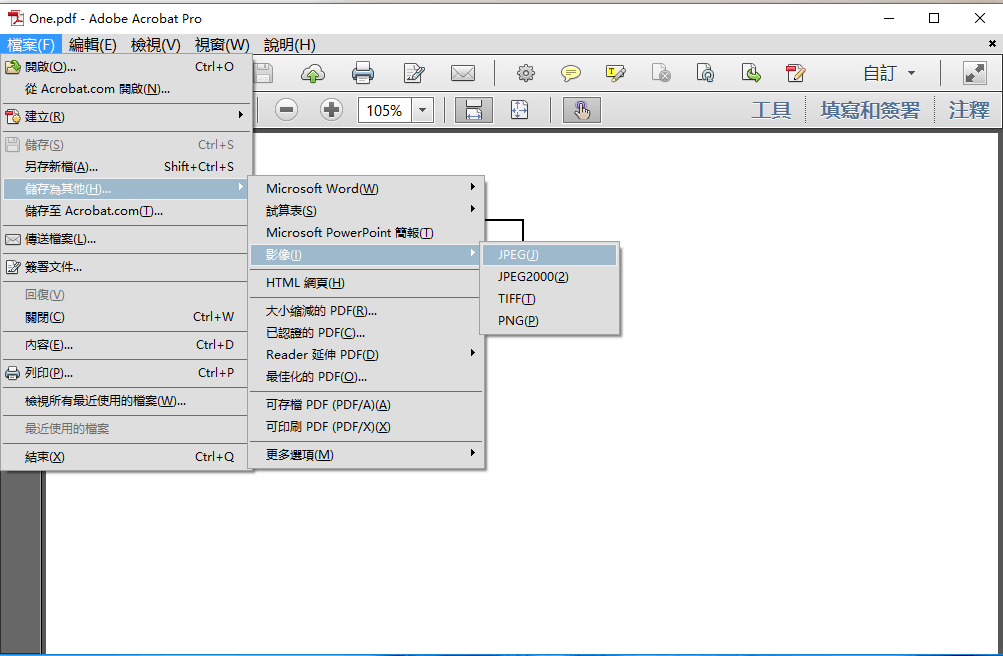
步驟3:然後給匯出的JPEG檔案命名,並選擇檔案的保存位置即可完成。
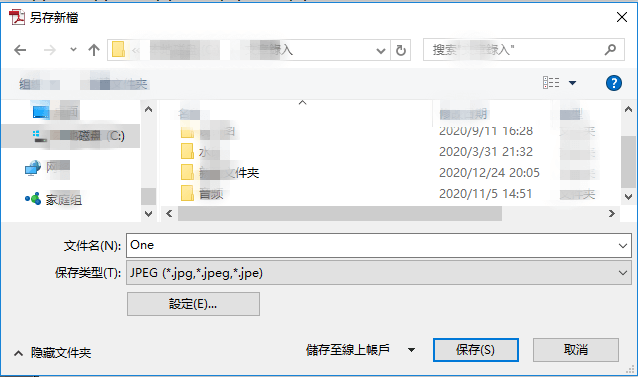
注意:使用Adobe軟體可以很快把PDF轉換為JPEG格式,但是該軟體的價格比較昂貴,Adobe Acrobat 2017基礎版本239美元一年,進階版本359美元一年。
除了專業的軟體以外,一些在線網站也可以快速轉換PDF檔案格式,下面就給大家介紹一個在線PDF轉檔網站—ACONVERT.COM,該網站可以幫助我們將PDF檔案轉換為JPEG格式。下面一起來看看具體的操作步驟吧。
步驟1:在瀏覽器中輸入網站的網址,進入[PDF轉JPG]的頁面。 (網站連結:https://www.aconvert.com/tw/pdf/PDF-to-jpg/)
步驟2:進入[PDF轉JPG]的頁面後,點選[選擇檔案]按鈕,上載需要進行轉檔的PDF檔案,在[目標格式]中選擇[JPG]格式,檔案上載結束後,點選[開始轉換]按鈕。
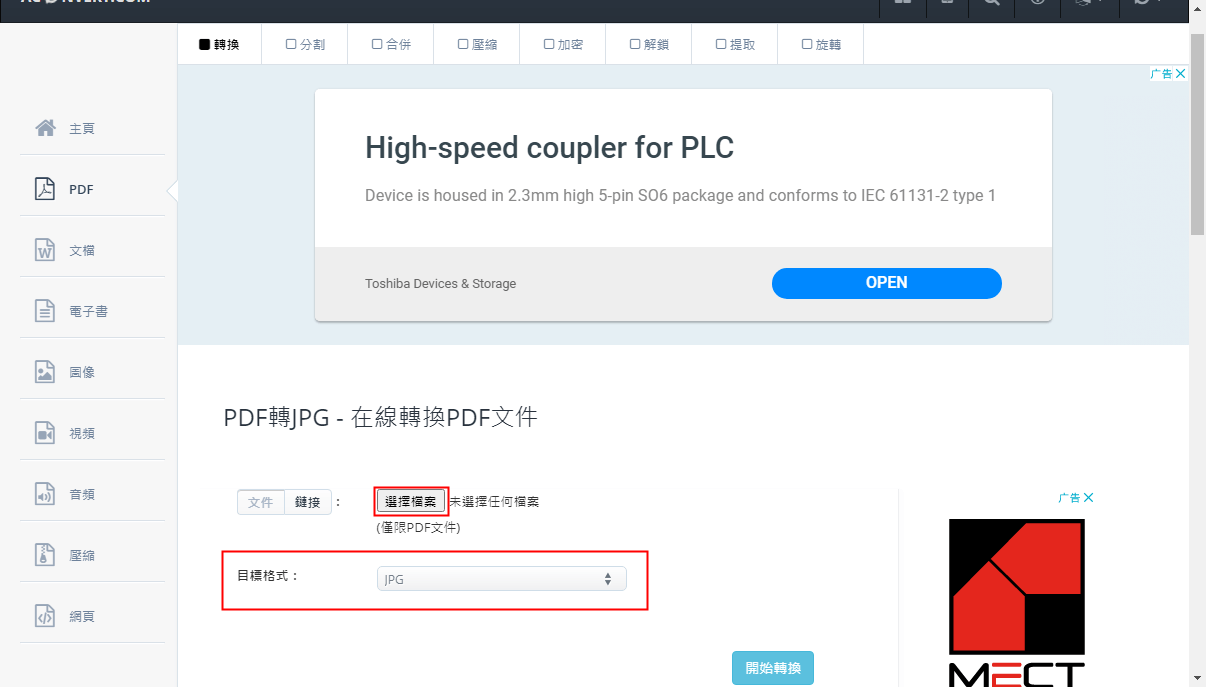
步驟3:等待檔案轉換完成以後,點選下載按鈕。這時會彈出一個新界面,在這個界面中點選轉換好的檔案連結。在新彈出的頁面中,右鍵選擇[圖片另存新檔]按鈕,然後把圖片保存到本機即可。
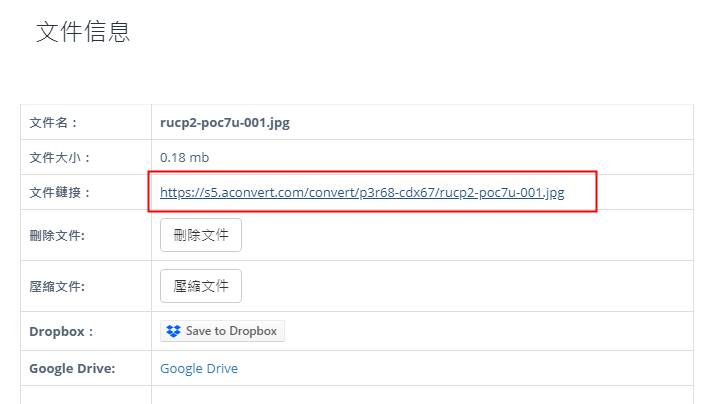
溫馨提示:
使用在線的網站進行轉檔,確實給我們帶來了很多方便,而且操作起來也十分簡單。但是在線網站進行轉換的時候有大量廣告彈出,影響我們操作。其次,在線網站容易受到網速和檔案大小的影響,上載檔案和轉檔所需要的時間可能會比較長;並且在線網站無法在脫線狀態下進行轉檔,上載機密檔案到網上的伺服器有資訊洩露的風險
這篇文章主要給大家介紹了Publisher支援的格式以及把PDF檔案轉換為Publisher支援圖片格式的幾種方法。使用Renee PDF Aide和Adobe軟體可以幫助我們將PDF檔案轉換為Publisher支援的圖片(文中以JPEG為例)。但兩個軟體的功能存在一些區別,Renee PDF Aide是對PDF檔案進行轉檔,該軟體更注重對PDF檔案進行一些後期的處理,比如轉檔或者修復/優化PDF檔案、加密/解密PDF或者添加浮水印等操作。而Adobe軟體則是直接將PDF匯出為圖片格式,該軟體更注重對PDF檔案內容的編輯操作,用戶可以使用該軟體進行PDF生成、編輯、添加註釋等操作。
價格上來說,Adobe軟體的價格比較昂貴,Renee PDF Aide價格更加親民。而在線轉換網站是免費使用,但該方法需要網路環境穩定,且檔案內容不宜過多,因為受網速和檔案大小影響,可能會遇到轉換失敗的問題。
從安全性來說,使用Renee PDF Aide和Adobe軟體會比在線轉換網站更加安全,因為軟體支援脫線操作,無需上載檔案到網上的伺服器,能更好地保護檔案裡的資訊;而且不受網速的影響,轉換過程更加穩定,不容易遇到轉換失敗的問題。






